Vous pouvez créer un raccord surfacique entre des ensembles de surfaces comme ceci :
- Le long des plis des surfaces.
- Entre deux listes des surfaces.
- Entre des surfaces et une courbe 3D.
- Un raccord variable entre des courbes et des surfaces.
Pour créer une raccord surfacique :
- Cliquez sur Surface > Fabrication > Raccord.
- Sélectionnez au moins deux surfaces dans le modèle.
Les flèches de la normale de surface des surfaces sélectionnées sont affichées. Dans l'exemple montré ci-dessous, toutes les surfaces sont sélectionnées :
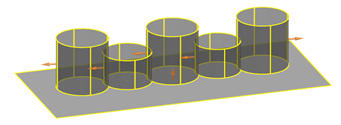
- Utilisez la boite de dialogue Raccord surfacique pour fournir les données initiales pour créer un raccord surfacique :
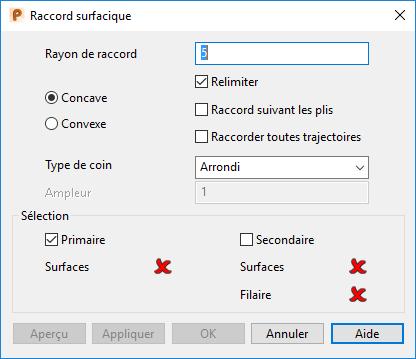
- Rayon de raccord — Entrez le rayon nominal du raccord. Généralement, définissez le rayon à la valeur la plus petite sur le raccord. Si le raccord parcours un coin, essayez un rayon approximativement égal au rayon du raccord dans le coin.
- Concave/Convexe — Détermine comment le raccord est créé entre les deux surfaces.
Un raccord produit entre deux surfaces dépend de :
- si Concave ou Convexe est sélectionné
- la direction des normales de surface sur les deux surfaces
L'exemple ci-dessous montre une solution de raccord entre les deux surfaces en utilisant l'option Concave. Les flèches pointant vers l'extérieur des surfaces indiquent les normales de surface.
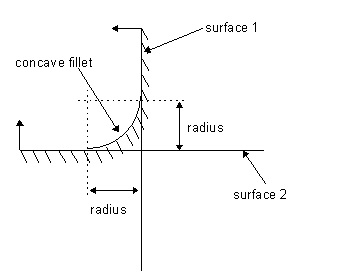
L'exemple ci-dessous montre une solution de raccord entre les deux surfaces en utilisant l'option Convexe. Les flèches pointant vers l'extérieur des surfaces indiquent les normales de surface.
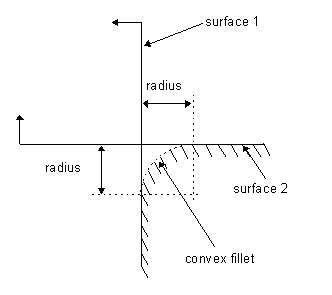
Pour obtenir les raccords dans le coin inférieur gauche et supérieur droit, une des surfaces doit être inversée, comme montré dans l'exemple ci-dessous. Si vous voulez changer la direction d'une normale de surface, cliquez sur la flèche de normale de surface.
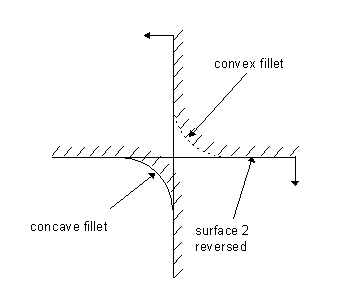 Remarque : Vous devriez toujours garder les normales de surface pointant vers l'extérieur de la matière. Cela assure que les surfaces soient correctement combinées en solides.
Remarque : Vous devriez toujours garder les normales de surface pointant vers l'extérieur de la matière. Cela assure que les surfaces soient correctement combinées en solides.Par conséquent, pour deux surfaces, quatre solutions de raccords possibles peuvent être obtenues.
- relimiter — Sélectionnez cette option pour ajuster les surfaces au raccord surfacique quand il est généré. Si désélectionné, vous pouvez toujours générer les courbes-p et pas les frontières de relimitation en activant l'option Garder les courbes paramétriques générées par raccordement sur la page Surfaces de la boite de dialogue d'options (cette boite de dialogue est affichée en sélectionnant Fichier > Options > Options d'application).
Pour plus de détails sur les courbes-p et les frontières de relimitation, voir Relimitation de surfaces.
- Raccord suivant les plis — Sélectionnez cette option pour raccorder le long des plis sur les surfaces sélectionnées.
- Raccorder toutes trajectoires — Sélectionnez cette option pour créer des raccords le long de tous les parcours de raccord entre les surfaces sélectionnées.
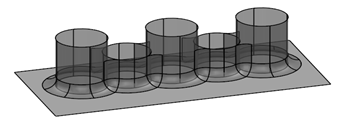
- Type de coin — Sélectionnez une option pour spécifier un type de coin pour les raccords :
Arrondi — Crée un coin rond.
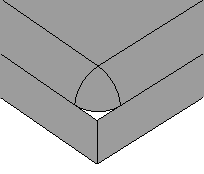
Biseau — Crée un coin vif.
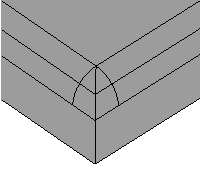
Rond — Cela utilise la valeur d'ampleur pour créer des raccords de coins plus rond avec des embranchements.
Quand vous cliquez sur OK ou sur Annuler dans la boite de dialogue Sélectionner trajectoire de raccord, PowerShape cherche n'importe quel raccord de coin, comme montré ci-dessous.
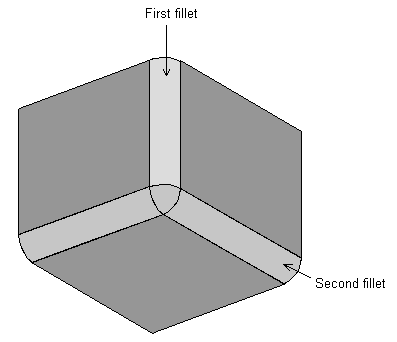
Cela les rend plus rond en utilisant la valeur d'ampleur.
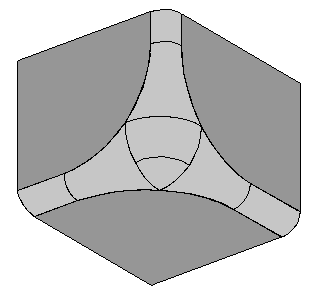
- Sélection — Vous pouvez ajouter des éléments soit à la sélection primaire, soit à la sélection secondaire. La sélection primaire ne peut contenir que des surfaces, alors que la sélection secondaire peut contenir un ensemble d'éléments de surface et de filaire.
Eléments dans la sélection primaire
Eléments dans la sélection secondaire
Ce que fait PowerShape avec la sélection
Au moins deux surfaces
Vide
La trajectoire de raccord est calculée entre toutes les surfaces.
Vide
Au moins deux surfaces
La trajectoire de raccord est calculée entre toutes les surfaces.
Au moins une surface
Vide
La trajectoire de raccord est calculée entre toutes les surfaces et le long des plis des surfaces sélectionnées, en s'assurant que Raccord suivant les plis soit sélectionné.
Vide
Au moins une surface
La trajectoire de raccord est calculée entre toutes les surfaces et le long des plis des surfaces sélectionnées, en s'assurant que Raccord suivant les plis soit sélectionné.
Surfaces
Surfaces
La trajectoire de raccord est calculée entre les deux listes de surfaces.
Surfaces
Un seul élément filaire
Le raccord est créé entre les surfaces et l'élément filaire.
Pour ajouter des éléments à une sélection, sélectionnez la case de sélection appropriée (Primaire ou Secondaire) et sélectionnez les éléments. Vous pouvez ajouter plus d'éléments à une sélection en appuyant sur la touche Ctrl et en sélectionnant les éléments. Les surfaces dans la sélection primaire sont colorées différemment de celles dans la sélection secondaire.
Remarque : Vous pouvez sélectionner des éléments avant d'afficher cette boite de dialogue. Si vous sélectionnez un ensemble de surfaces et que vous affichez ensuite la boite de dialogue, la sélection passe en secondaire et attend de vous de sélectionner une liste d'éléments secondaire, si tel est le cas. Si vous sélectionnez un filaire avant d'afficher la boite de dialogue, vous devrez entrer la sélection de surfaces primaire. - Aperçu — Affiche les trajectoires de raccord calculées en utilisant les réglages actuels dans la boite de dialogue. Vous pouvez continuer de changer les réglages dans la boite de dialogue jusqu'à ce que vous soyez satisfait des trajectoires de raccord prévisualisées.
Remarque : Quand vous créez un raccord entre un ensemble de surfaces et un filaire, le raccord surfacique est affiché.
- Appliquer — Crée les raccords sélectionnés et laisse la boite de dialogue ouverte.
- OK — Si l'option Raccorder toutes trajectoires est sélectionnée, cela crée les raccords le long de toutes les trajectoires de raccord. Si l'option est désélectionnée, cela calcule les trajectoire de raccord, ferme la boite de dialogue de raccord et affiche la boite de dialogue Sélectionner trajectoire de raccord. Pour de plus amples détails sur la façon dont utiliser cette boite de dialogue et continuer la création de raccord, voir Boite de dialogue Sélectionner trajectoire de raccord.
Remarque : Quand vous créez un raccord entre un ensemble de surfaces et un filaire, le raccord surfacique est créé et la boite de dialogue Sélectionner trajectoire de raccord ne s'affiche pas.
- Annuler — Ferme la boite de dialogue et ne continue pas la création de raccord.
Vous éditez un raccord surfacique de la même façon qu'une power-surface. Pour de plus amples détails, voir Edition de power-surfaces.